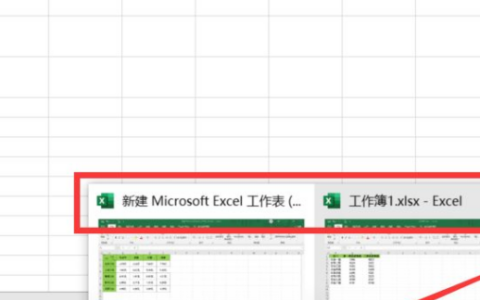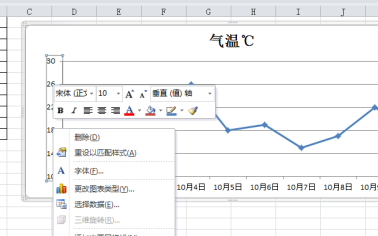本文目录
excel同一个工作表里做多页
新建一个汇总工作表,选择”数据“、”合并计算“,将所有需要汇总的工作表内容都引入合并计算命令中,点击确认即可。具体步骤如下:
一、打开需要操作的工作表,新建一个空白工作表,随意选择一个单元格。
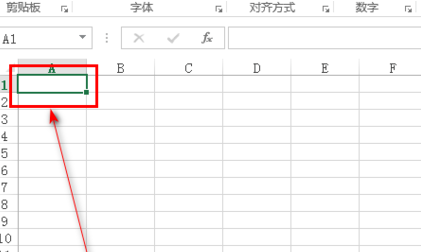
二、选择菜单栏”数据“、”合并计算“命令,如下图所示。
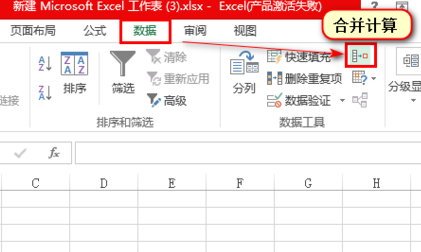
三、在对话框中,先勾选”首行“、”最左列“两个选项,再点击引用项按键,如下图所示。
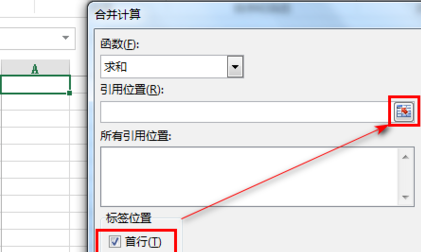
四、选择第一页需要引用的数据,将所需要的数据进行选中,如下图所示。
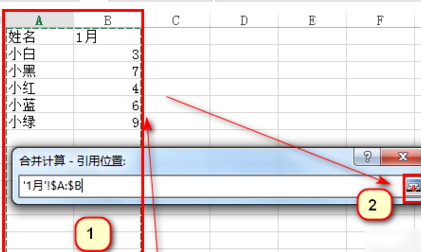
五、点击添加,将第一张表格的引用添加进”所有引用位置“中,点击引用键,继续进行下一张工作表的引用,如下图所示。
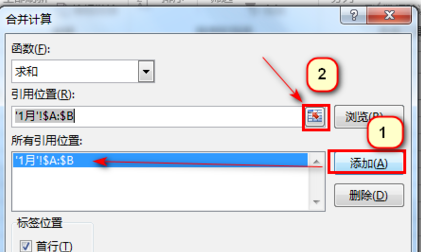
六、将所有的工作表都显示在”所有引用位置“中,点击”确认“,如下图所示。
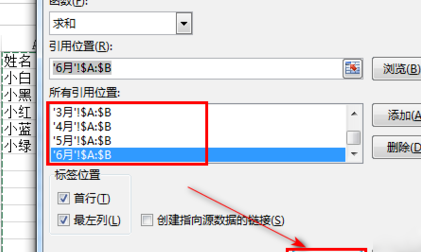
七、在汇总表中,所有数据就汇总到了一起,如下图所示。操作完成。
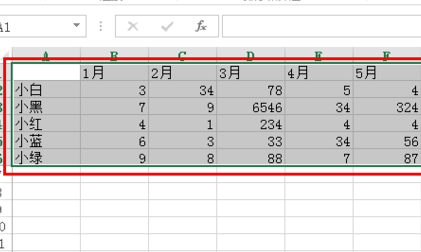
注意事项
如果像上面步骤一样只是将所有数据汇总不做求和,需要用标题对每个工作表的数据进行区分。如第4步第一张工作表姓名旁边一栏显示的是“1月”等,依此类推。
excel表格制作视频教程
Excel 表格中具体该如何制作汇总表呢?下面是我带来的关于excel表格制作汇总表的教程,希望阅读过后对你有所启发!
excel表格制作汇总表的教程
制作汇总表步骤1:工作簿中有多张工作表,A列和B列都有类似的数据,行数不同。
excel表格制作汇总表的教程图1
制作汇总表步骤2:选中“汇总”表A1单元格,点击【数据】-【合并计算】。
excel表格制作汇总表的教程图2
制作汇总表步骤3:左上角选择适当的运算方式,本例为“求和”。如下图所示点击选择按钮选择数据。
excel表格制作汇总表的教程图3
制作汇总表步骤4:选中第一张工作表数据,并点击【添加】按钮。
excel表格制作汇总表的教程图4
制作汇总表步骤5:顺序将其他工作表数据也添加进来。
excel表格制作汇总表的教程图5
制作汇总表步骤6:由于原始数据第一行是标题,并且要以A列数据分类汇总,所以选中下面两个选项。
excel表格制作汇总表的教程图6
制作汇总表步骤7:确定后就在“汇总”表生成了每个人的“数量”汇总求和数据。
excel表格制作汇总表的教程图7
制作汇总表步骤8:如果勾选【创建指向源数据的链接】则最终返回链接数据并汇总。
excel表格制作汇总表的教程图8
制作汇总表步骤9:完成汇总效果如下。
excel表格制作汇总表的教程图9
如何在excel的多个工作表之间进行数据汇总排序
利用INDIRECT函数实现将多个工作表数据显示到一个工作表中即可。具体操作方法如下:
1,首先,先来看一下INDIRECT函数的用法。INDIRECT函数的作用是:将表示单元格引用的文本转换为实际单元格的引用。具体示例见下图说明:
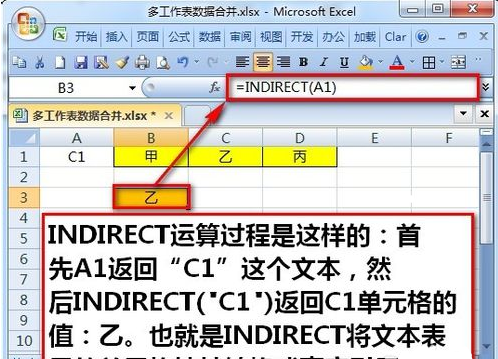
2,上面的例子是返回同工作表中的内容,INDIRECT函数对不同工作簿、不同工作表的文本地址也是同样适用的,如下图示例:
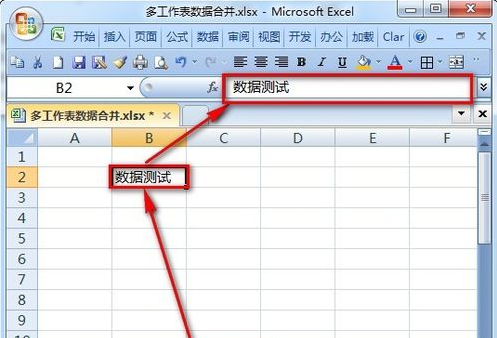
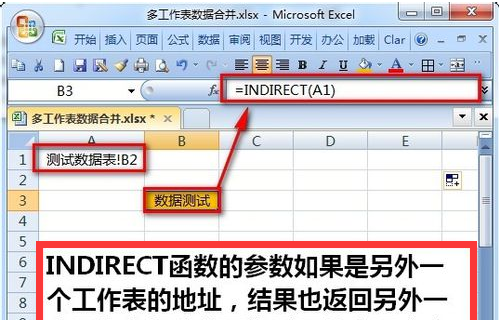
3,部分工作表名称引用时需要在工作表名称前后加上英文状态的单引号,比如说以数字开头的工作表名称,实际单元格引用类似:='1月份报表'!H18。为了避免错误,可以将所有工作表名称前后都加上单引号。
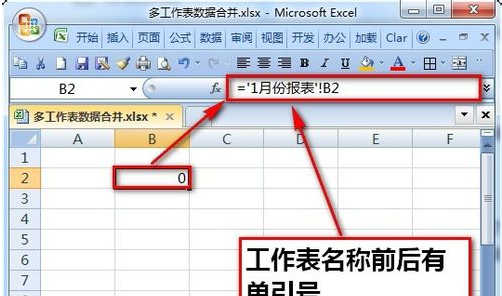
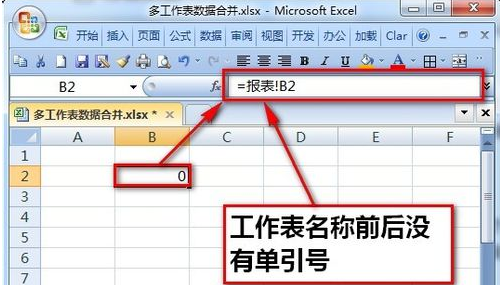
4,下面来介绍一下要合并的数据。我们有12张工作表,每个工作表是一个月份的数据。其中A列是客户名称,B列和C列分别是两个产品的销售数量。每个表格里A列的客户名称是一样的(可以类比财务报表的固定科目)。
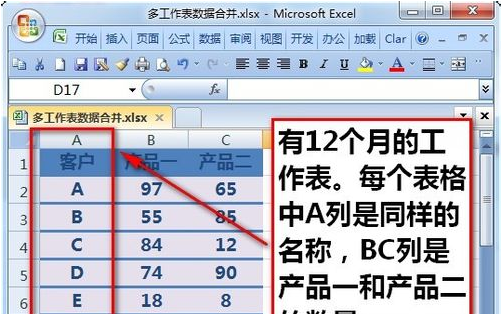
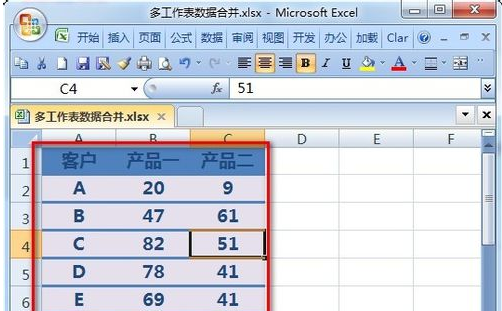
5,首先,建立一个汇总表,把客户名称复制到汇总表的A列。
6,从B1开始,将工作表名称顺序填充在汇总表第一行。工作表名称可以用其他Excel小插件取得,转置粘贴到B1开始的单元格区域。
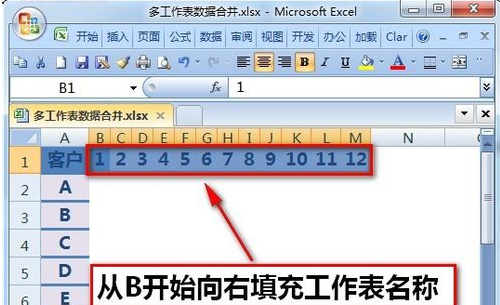
7,下面汇总产品一各月的销售数量。双击B2单元格,输入公式:=INDIRECT("'"&B$1&"'!B"&ROW(A2)),返回1月份A客户产品一的销售数量,我们可以查看原始数据表验证一下。
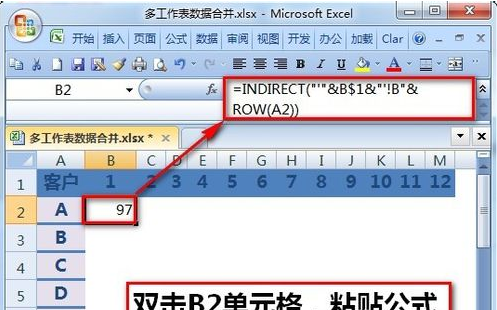
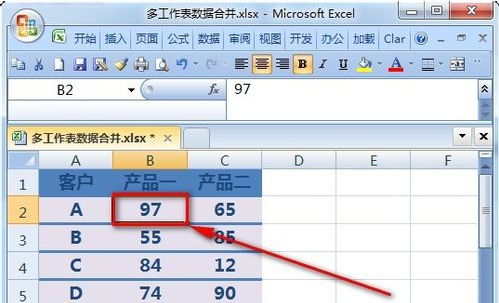
8,上面INDIRECT函数生成单元格地址引用部分用了公式,B1代表月份,!B代表取每个表B列数据。row(A2)先返回A2单元格的行数2,然后下拉会变成3,4……等,也就可以顺序取得每个工作表其他客户的销售数据。将B2单元格公式右拉,下拉填充满数据区域就可以方便的查看各月份各客户产品一的销售金额了。我们也可以查看原始数据表验证一下。
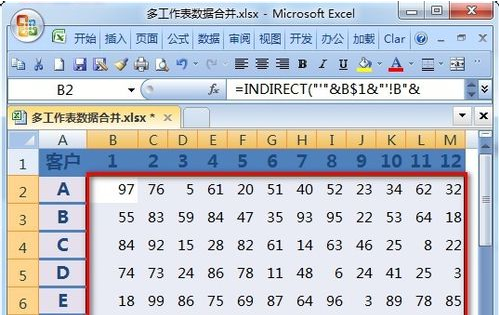
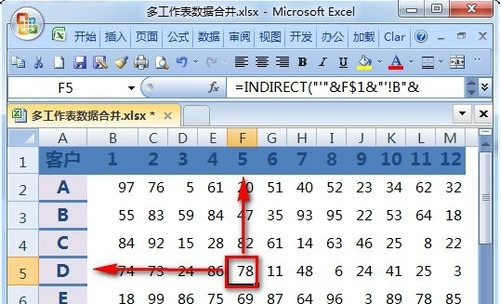
9,如果要查看产品二的数据,可以修改B2的公式,将!B改成!C,右拉下拉即可。也可以用查找替换的方法一次性完成该转换。易错点提示:这种替换时不要只将B替换成C,因为公式中包含的所有字母B都会被替换成C,导致发生不可预期的错误。比如说ISBLANK函数的B替换成C后,excel就无法识别并运算了。


10,替换完成后,也可以查看一下原始数据表产品二的销售量,看是否正确返回了结果。
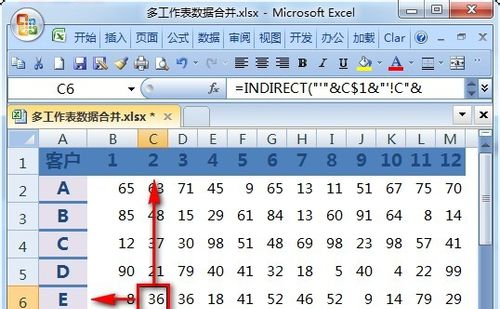
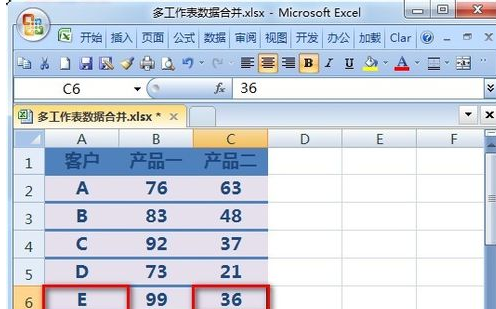
拓展资料:
Microsoft Excel是微软公司的办公软件Microsoft office的组件之一,是由Microsoft为Windows和Apple Macintosh操作系统的电脑而编写和运行的一款试算表软件。
Excel可以进行各种数据的处理、统计分析和辅助决策操作,是微软办公套装软件的一个重要的组成部分,被广泛地应用于管理、统计财经、金融等众多领域。
Excel电子表格软件历经22年的发展,从一款小软件成为人们日常工作中必不可少的数据管理、处理软件。1985年,第一款Excel诞生,它只用于Mac系统。
1987年,第一款适用于Windows系统的Excel也产生了(与Windows环境直接捆绑,在Mac中的版本号为2.0。此后大约每两年,Microsoft就会推出新的版本来扩大自身的优势,Excel的最新版本为Microsoft Office Excel 2013。
怎么在excel表中进行数据汇总分析
适用品牌型号:华硕 灵耀13s;系统:Windows 10;软件:wps 2019;
1、打开你想要汇总的表格,选中表格中的一行,点击上方“数据-排序”工具,在出现的对话框中选择主要关键词,点击添加条件可以增加次要关键词,决定是升序还是降序,点击确定。
2、选择任一行,点击分类汇总按钮,确定分类字段和汇总方式按确定。
3、最后就会呈现出如下的结果
以上就是关于汇总表怎么做 excel,excel同一个工作表里做多页的全部内容,以及汇总表怎么做 excel的相关内容,希望能够帮到您。
版权声明:本文来自用户投稿,不代表【品尚生活网】立场,本平台所发表的文章、图片属于原权利人所有,因客观原因,或会存在不当使用的情况,非恶意侵犯原权利人相关权益,敬请相关权利人谅解并与我们联系(邮箱:youzivr@vip.qq.com)我们将及时处理,共同维护良好的网络创作环境。